- Muesta un listado de clientes indicando si están cubiertos, faltan por cubrirse o están parcialmente cubiertos.
- Para llegar hasta este informe tienes que ir al Menú (0) > Icono de Coberturas (1) > Cobertura de clientes (2).
- Selecciona la fecha (3) que te interese. Por defecto, está seleccionada la opción "todos los clientes" (4).
- Al pulsar en aplicar (5) verás el resultado (6). Con un icono de color se muestra si el cliente está cubierto o no.
- Puedes exportar esta información a formato hoja de cálculo (7).
- Si en el campo cliente (8) seleccionas uno en concreto el comportamiento varía.
- Como puedes ver en la imagen de aquí abajo, se muestran un total de 4 meses para poder realizar una mejor previsión.
- En color gris se muestran los días deshabilitados ya que son días anteriores a la fecha de hoy.
- Con color rojo se muestan aquellos días que ya están asignados y cubiertos.
- Los días en verde son aquellos disponibles para poder ser asignados a un empleado/s.
- Para asignar un empleado a un día disponible (en verde) haz clic sobre dicho día y se abrirá una ventana como la que figura aquí debajo.
- Puedes asignar y modificar cualquier asignación ya realizada.
- El programa realiza los cálculos internos necesarios para eviatar duplicidades y solapamientos.
- En caso que el empleado posea un horario fijo se le asignará la tarea.
- Si nos encontramos en el caso de un empleado con horario flexible el sistema comprobará previamente si tiene horas asignadas.
- Ejemplo: Un empleado flexible con 5h disponibles y un cliente que requiere de 10h de trabajo.
- En este caso, éste empleado no aparecerá como seleccionable para realizar esta tarea de 10h que requiere el cliente.
Cobertura de Clientes
Ir Guía rápida o Ir Ayuda general
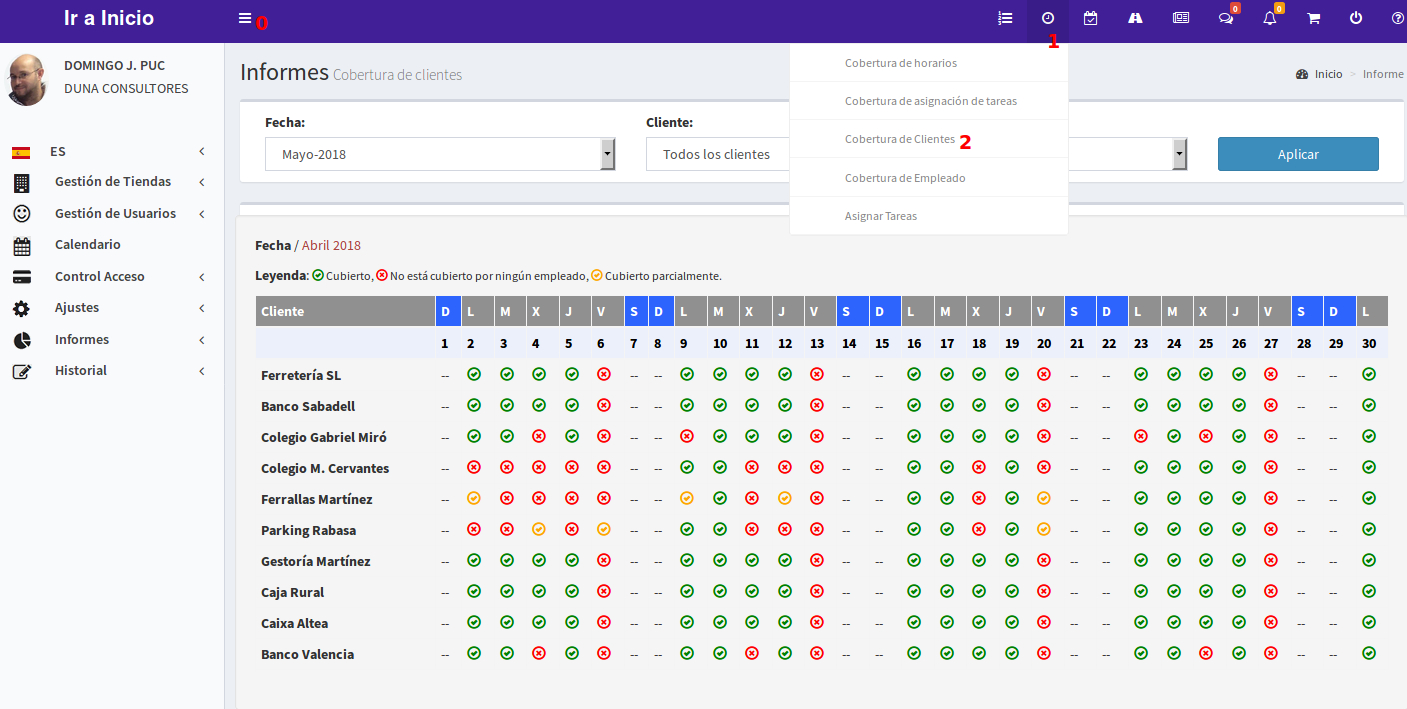
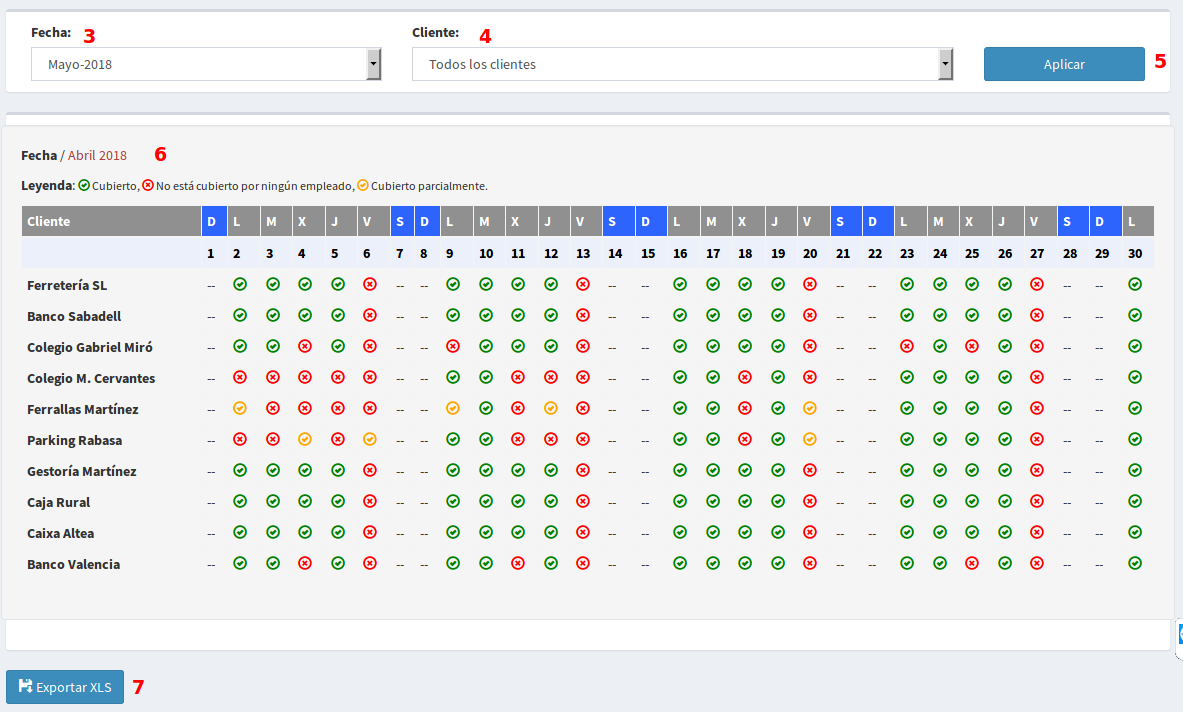
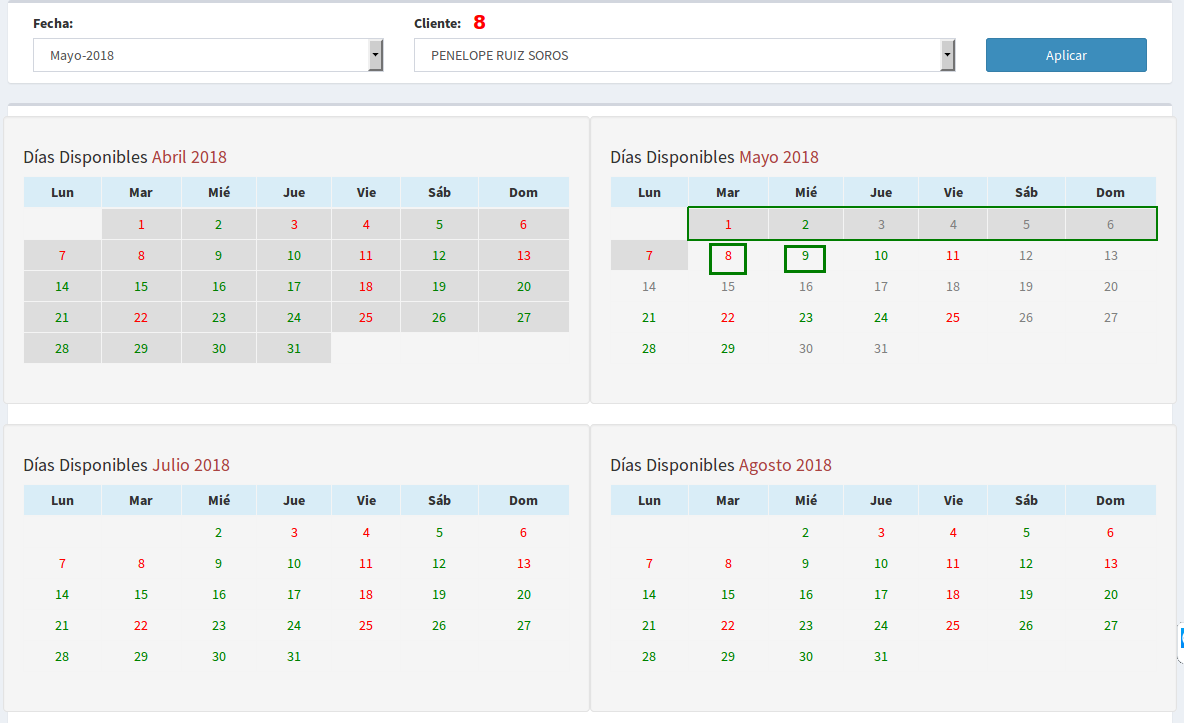
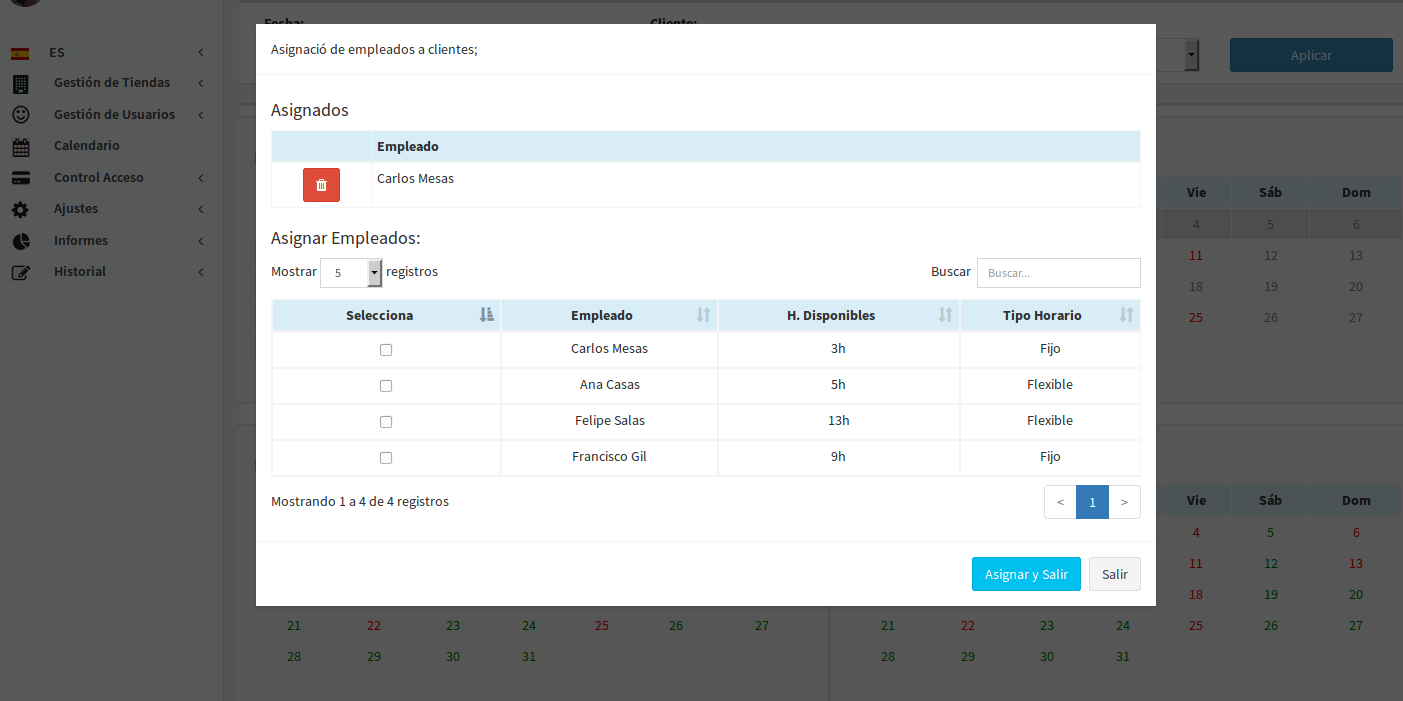
Ir Guía rápida o Ir Ayuda general